Hvordan kan jeg vise og redigere en bestilling?
Når en kunde kjøper et produkt i nettbutikken din, opprettes en ny bestilling på baksiden. Ved å navigere til WooCommerce > Bestillinger -siden kan du vise og redigere hver bestilling separat. For individuelle bestillinger kan du endre bestillingsstatusen, refundere en bestilling, endre ordrelinjene og gjøre mye mer.
Velg et spørsmål for å finne ut mer:
- Hvor kan jeg finne bestillingsdetaljene?
- Hvordan kan jeg redigere bestillingsdetaljene?
- Hvordan kan jeg vise og redigere ordrelinjer?
- Hvordan kan jeg legge til egendefinerte metafelt i en bestilling?
- Hvordan kan jeg sjekke og legge til bestillingsnoter?
Hvor kan jeg finne bestillingsdetaljene?
Etter at du har klikket på en bestilling, er den første blokken du vil legge merke til, bestillingsdetaljblokken. Her kan du finne en oversikt over informasjonen som er relevant for bestillingen, som:
- Bestillingsnummer, dato og klokkeslett
- Fakturerings- og leveringsadresse
- Status for bestillingen
- Informasjon om kundeprofil
Hvordan kan jeg redigere bestillingsdetaljene?
I denne blokken kan du også redigere de fleste bestillingsdetaljene, for eksempel å endre statusen på en bestilling, datoen og tidspunktet bestillingen ble plassert, og til og med fakturerings- og fraktdetaljer.
Mer spesifikt:
- Klikk på rullegardinvelgeren for å endre dato og klokkeslett.
- I Status -feltet kan du klikke og endre bestillingsstatusen.
- Du kan endre kunden ved å klikke på den gjeldende kunden og søke etter den nye i feltet som vises.
For fakturerings- og fraktinformasjon , kan du klikke på knappen uthevet nedenfor:
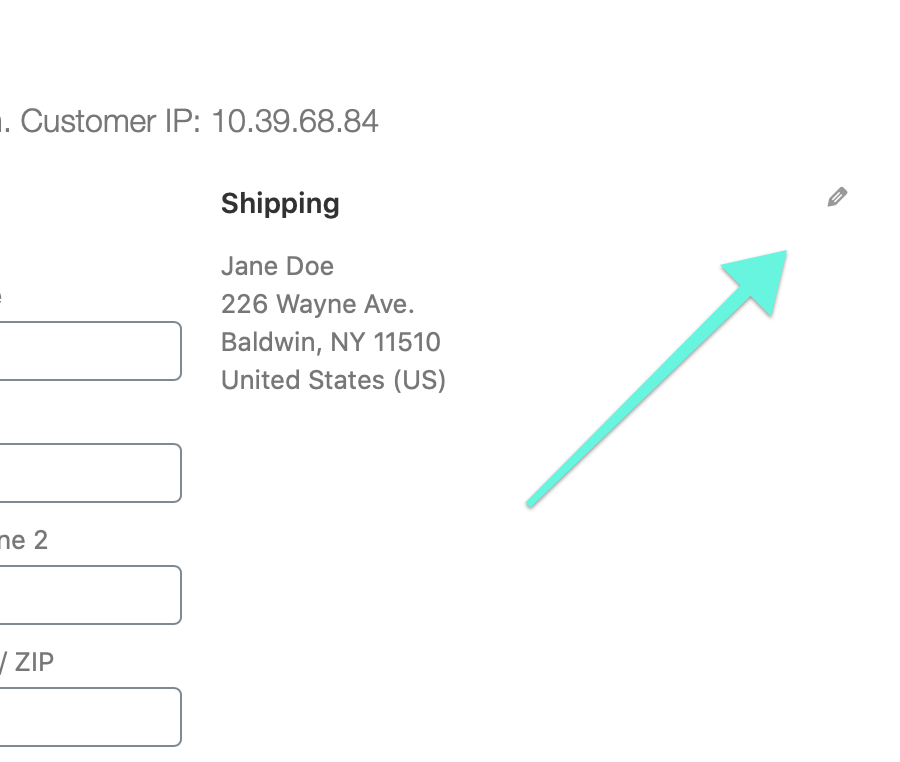
Hvordan kan jeg vise og redigere ordrelinjer?
For hver bestilling kan du også vise og gjøre endringer på ordrelinjene. Ofte kan du legge til flere elementer og beregne totalen på nytt, refundere og til og med bruke en kupong på denne siden.
I denne blokken kan du se:
- Liste over produktelementer: dette området inkluderer informasjon som produktbilde, navn og pris for hvert produkt. Du kan også finne antall og totalkostnad.
- Leveringsdetaljer:
- Oversikten over bestillingskostnadene: du kan sjekke totalprisen som kunden har betalt for produktene, inkludert delsummen for hver vare, kupongen, hvis noen har blitt brukt av kunden, frakt og avgifter. Hvis noen gebyrer påløper av betalingsbehandleren din, vil du også se denne informasjonen i dette området.
I denne blokken kan du også redigere noen elementer av ordrelinjene, eller legge til nye ordrelinjer i bestillingen som beskrevet i WooCommerce -dokumentasjonen.
Hvordan kan jeg legge til egendefinerte metafelt i en bestilling?
På denne siden kan du også legge til egendefinerte metafelt for bestillingene dine. Du kan gjøre det ved å klikke på knappen Legg til egendefinert felt i blokken nedenfor:
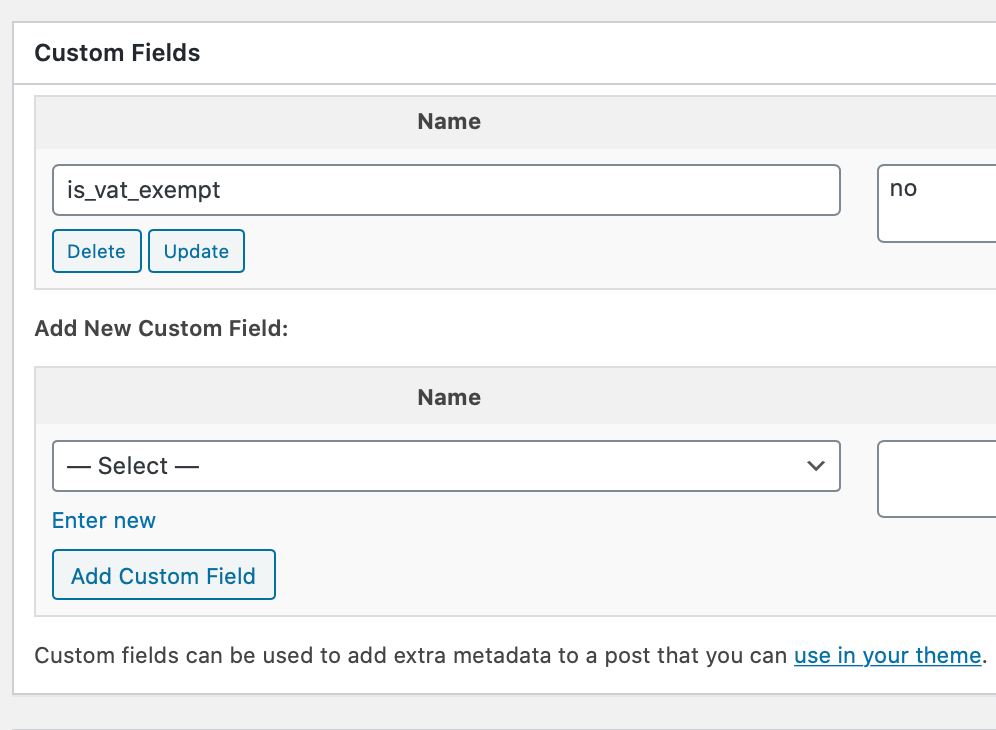
Hvordan kan jeg sjekke og legge til bestillingsnoter?
Bestillingsnoter er et nyttig verktøy for å holde orden på eventuelle hendelser som skjer fra begynnelsen av en bestilling. Noen betalings -gateway -plugin -moduler, i tillegg til WooCommerce, vil legge til viktige systemvarsler i denne blokken, men du kan også opprette administrasjonsnotater som andre butikkeiere kan se, i tillegg til kundenotater for kundene dine.
For en rask oversikt bruker bestillingsnotater følgende farger:
- Lilla: viktige merknader generert av nettstedet ditt og andre plugin -moduler vil ha denne fargen.
- Grå: bestillingsstatusendringer og annen generell informasjon vil ha denne fargen. Notater opprettet av butikkeieren vil også være grå. Disse merknadene er ikke synlige for kundene dine, men de kan bli varslet om hendelser som er relevante for dem (f.eks. Endringer av bestillingsstatus).
- Blå: dette er notater som vil bli sendt til kunden. De vil motta en e -postvarsling, og de kan også sjekke meldingen på Min konto -siden.
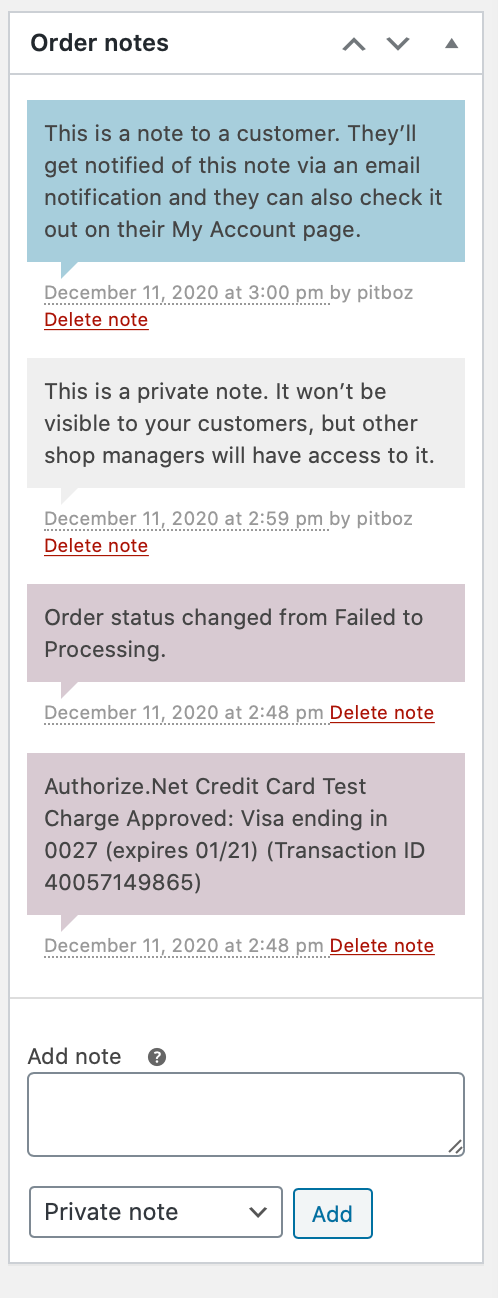
Du kan finne mer informasjon om visning og redigering av individuelle bestillinger i WooCommerce -dokumentasjonen.
Mer informasjon
- Finn ut mer informasjon om WooCommerce Order Statuses.
- Legg til en kupong som du kan bruke med produktene dine.
- Les mer om kuponger og avgifter